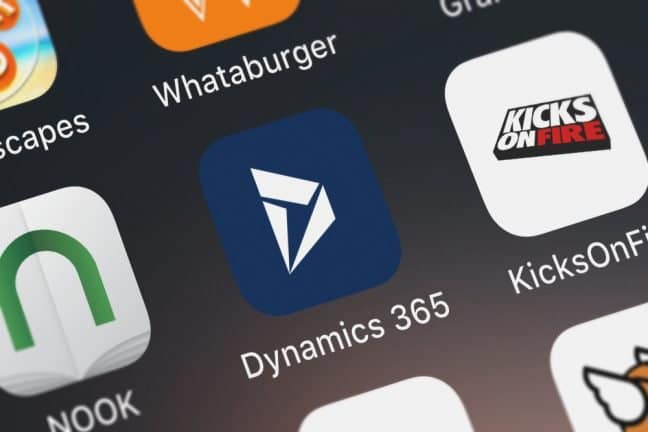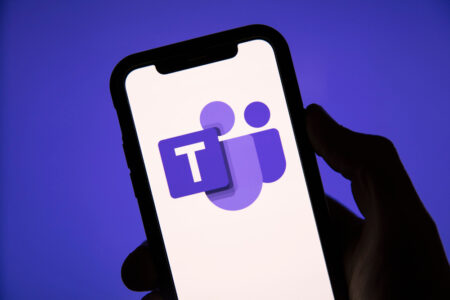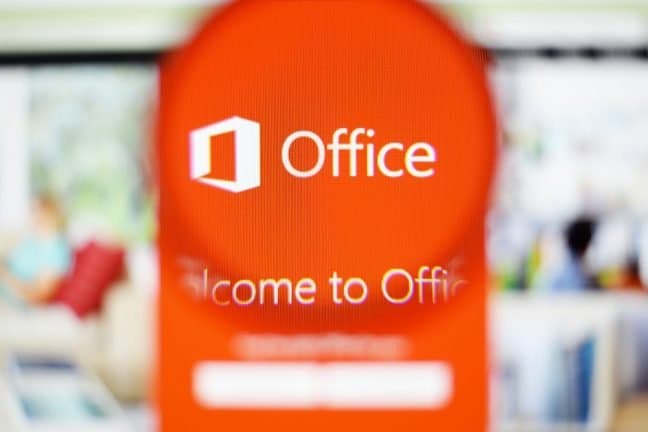Excel 2013
Excel 2013 verbetert enkele veelgebruikte functies. Als je nu gegevens selecteert, verschijnt de Quick Analysis-tool. Met een druk op de knop kun je de opmaak van gegevens aanpassen (kleurwaardes van grote waardes aanpassen, percentagebalk in de gegevens zetten), formules op de gegevens toepassen, grafieken genereren, nieuwe tabellen genereren of berekeningen uitvoeren met de gegevens.Toch zit er wat meer achter deze functie dan op het eerste gezicht te zien is. De functie is namelijk afkomstig van Microsoft Research. Wat er speciaal aan is, is dat de Quick Analysis-tool de data heel snel analyseert en op basis daarvan bepaalt wat de beste grafieken zijn om de data goed mee weer te geven. Het is allemaal nog wat eenvoudig uitgewerkt en er zou vast nog wel meer aanbevolen kunnen worden. Maar het is wel erg handig, omdat je sneller de juiste grafiek selecteert.

Eenzelfde werkbalk wordt nu weergegeven bij de grafieken. Selecteer je een grafiek, dan verschijnt een drietal knoppen: grafiekelementen, stijl/kleur en waarden/namen. Met de knop grafiekelementen kunnen assen wel of niet worden weergegeven, evenals astitels, datalabels, de legenda en meer. Met de knop stijl/kleur kan de opmaak worden aangepast en met waarden/namen kunnen gegevens hernoemd worden en eveneens wel of niet worden weergegeven.
Dit is een enorme verbetering ten opzichte van eerdere versies van Office, waarbij het maken en bewerken van een grafiek een vrij lang en pijnlijk proces is, waarbij ellenlange wizards moesten worden doorlopen. Dat is nu gelukkig allemaal anders.

Verder is Power View eindelijk geïntegreerd in Excel. Waar Power View eerst een aparte Silverlight-tool was, is het nu echt onderdeel van Excel. Met Power View is het mogelijk om data te visualiseren en te gebruiken in SharePoint of PowerPoint, maar het zit nu dus in Excel en heeft net als de spellingscontrole in Word geen apart venster, maar een tabblad aan de zijkant gekregen.
Ook nieuw is Flash Fill. Voordat je data kunt gaan visualiseren, zul je deze eerst in Excel moeten krijgen. Flash Fill neemt die zorg uit handen. Stel, je hebt een lijst van e-mailadressen, maar geen lijst van voor- en achternamen. Flash Fill kan die namen automatisch afleiden uit de e-mailadressen, voor zover een persoon zijn echte naam in zijn e-mailadres heeft gebruikt. Natuurlijk is de functie niet foutloos, maar het scheelt een hoop tijd. Je hebt zelf de keuze: Of alle namen zelf intypen, of Flash Fill gebruiken en eventuele fouten eruit halen.

De werking van Flash Fill is misschien nog wel interessanter. Het werkt namelijk als volgt: Bij het voorbeeld van de e-mailadressen gaat het door het een aantal keer voor te doen. Door een aantal keer de naam te typen van een e-mailadres, waarbij de naam afgeleid kan worden, leert Excel de informatie uit het e-mailadres te halen.